کرتا ہے۔ Microsoft Word کھولیں اور آہستہ چلائیں۔ آپ کے ونڈوز پی سی پر؟ یا کرتا ہے۔ جب آپ ٹائپ کرتے ہیں تو لفظ وقفہ ہوتا ہے۔ آپ کی دستاویزات میں؟ جیسا کہ مائیکروسافٹ آفس کے کچھ صارفین نے اطلاع دی ہے، وہ ورڈ ایپ میں کارکردگی کے مسائل کا سامنا کرتے رہتے ہیں۔ یہ یا تو بہت آہستہ چلتا ہے یا اسے ٹائپ کرتے یا استعمال کرتے وقت پیچھے رہتا ہے۔ یہ مسائل کیوں پیدا ہوتے ہیں؟ آئیے ذیل میں معلوم کریں۔
میرا Microsoft Office سست کیوں چل رہا ہے؟
مائیکروسافٹ آفس ایپس کے آہستہ چلنے کے لیے کئی عوامل ذمہ دار ہو سکتے ہیں۔ اس مسئلے کی ایک بڑی وجہ سسٹم کے مسائل ہیں جیسے کہ آپ کے کمپیوٹر پر بہت زیادہ فضول فائلیں محفوظ ہیں، کیش کے مسائل وغیرہ۔ اس کے علاوہ آپ کے آفس ایپس جیسے Word میں انسٹال کردہ غیر ضروری یا پریشانی والے ایڈ انز بھی کارکردگی کے مسائل کا سبب بنتے ہیں۔ . کچھ ترتیبات جیسے فعال ہارڈویئر گرافکس ایکسلریشن بھی اسی کی ایک اور وجہ ہو سکتی ہے۔
ہیڈ فون پلے بیک آلات میں ظاہر نہیں ہوتا ہے
اگر آپ کے دستاویزات میں بہت زیادہ میکرو یا زیادہ ریزولوشن والی تصویریں ہیں تو آپ کو Word میں سست کارکردگی کا سامنا کرنا پڑے گا۔ پرانی یا خراب شدہ ورڈ ایپ بھی اس کی ایک وجہ ہو سکتی ہے۔ یہ آپ کا صارف پروفائل بھی ہو سکتا ہے جو خراب ہو گیا ہے اور مسئلہ پیدا کر رہا ہے۔
لفظ کھولنے اور چلانے میں سست ہے اور ٹائپ کرتے وقت پیچھے رہ جاتا ہے۔
اگر مائیکروسافٹ ورڈ فائل کی فائل آپ کے پی سی پر کھل رہی ہے اور بہت سست چل رہی ہے یا اگر یہ ٹائپنگ کے دوران پیچھے رہ جاتی ہے، تو آپ اس مسئلے کو حل کرنے کے لیے درج ذیل طریقے استعمال کر سکتے ہیں:
- ان ابتدائی تجاویز کو آزمائیں۔
- ورڈ کو سیف موڈ میں چلائیں۔
- ڈیفالٹ ٹیمپلیٹ فائل کو ہٹا دیں۔
- ورڈ میں ہارڈ ویئر گرافکس ایکسلریشن کو بند کریں۔
- اپنے کمپیوٹر سے عارضی فائلوں کو صاف کریں۔
- اپنی دستاویزات کو بہتر بنائیں۔
- مائیکروسافٹ ورڈ کو اپ ڈیٹ کریں۔
- مائیکروسافٹ ورڈ کی مرمت کریں۔
- ایک نیا صارف پروفائل بنائیں۔
- مائیکروسافٹ آفس کو دوبارہ انسٹال کریں۔
1] ان ابتدائی تجاویز کو آزمائیں۔
ذیل میں دشواریوں کو حل کرنے کے طریقے آزمانے سے پہلے، ہمارا مشورہ ہے کہ آپ Word کی کارکردگی کو بہتر بنانے کے لیے کچھ آسان ٹپس اور ٹرکس استعمال کریں۔ آپ ورڈ ایپلیکیشن کو دوبارہ شروع کرنے کی کوشش کر سکتے ہیں اور دیکھ سکتے ہیں کہ آیا اس سے مدد ملتی ہے۔ اگر نہیں، تو اپنے پی سی کو ریبوٹ کریں کیونکہ سسٹم کے کچھ عارضی مسائل کی وجہ سے ورڈ آہستہ چل رہا ہے۔
اگر آپ کسی لاک فائل کو کھولنے کی کوشش کر رہے ہیں اور ورڈ اسے کھولنے میں سست ہے، تو آپ اسے تیزی سے کھولنے کے لیے اسے صرف پڑھنے کے موڈ میں کھول سکتے ہیں۔
اگر آپ کا سسٹم پرانا ہے تو آپ کو اپنی ایپس میں بھی مسائل کا سامنا ہو سکتا ہے۔ لہذا، اس بات کو یقینی بنائیں کہ آپ نے تمام ونڈوز اپ ڈیٹس کو انسٹال کر لیا ہے تاکہ یہ یقینی بنایا جا سکے کہ آپ کا کمپیوٹر اپ ٹو ڈیٹ ہے۔
2] لفظ کو محفوظ موڈ میں چلائیں۔
آپ بھی کوشش کر سکتے ہیں۔ مائیکروسافٹ ورڈ کو سیف موڈ میں چلانا . ایسا بھی ہو سکتا ہے کہ کچھ ایڈ انز یا تخصیصات ورڈ کو کھول رہے ہیں یا آہستہ چل رہے ہیں، یا وقفہ کر رہے ہیں۔ سیف موڈ میں، ورڈ ایپ بغیر کسی ایڈ ان کے شروع ہو جائے گی۔ لہذا، اس صورت میں، آپ Word ایپ کو سیف موڈ میں لانچ کر کے مسئلہ کو حل کر سکتے ہیں۔ یہاں طریقہ ہے:
- سب سے پہلے Win+R کا استعمال کرتے ہوئے Run کمانڈ باکس کھولیں۔
- اب، اوپن باکس میں درج ذیل کمانڈ کو ٹائپ کریں:
winword /safe
- اگلا، Enter بٹن دبائیں اور Word محفوظ موڈ میں کھل جائے گا۔
اگر مائیکروسافٹ ورڈ محفوظ موڈ میں آسانی سے چل رہا ہے، تو زیادہ تر امکان ہے کہ تھرڈ پارٹی ایڈ ان یا ایکسٹینشن مسئلہ کا باعث بن رہا ہے۔ اس صورت میں، آپ کوشش کر سکتے ہیں آپ کے ورڈ ایڈ ان کو غیر فعال یا ہٹانا . ایسا کرنے کے لیے آپ درج ذیل اقدامات استعمال کر سکتے ہیں۔

- سب سے پہلے ورڈ کھولیں، فائل مینو پر جائیں اور دبائیں اختیارات .
- اب، پر منتقل ایڈ انز ٹیب اور پر کلک کریں جاؤ بٹن کے ساتھ موجود COM ایڈ انز کا نظم کریں۔ اختیار
- اگلا، ان تمام ایڈ انز کو غیر چیک کریں جنہیں آپ غیر فعال کرنا چاہتے ہیں۔
- اگر آپ ایڈ ان کو مستقل طور پر ان انسٹال کرنا چاہتے ہیں تو پر کلک کریں۔ دور بٹن
- آخر میں، تبدیلیاں محفوظ کرنے کے لیے OK بٹن دبائیں۔
اب آپ کو ورڈ کو مؤثر طریقے سے چلانے کے قابل ہونا چاہئے۔
پڑھیں: آفس انسٹال کرنے میں زیادہ وقت لے رہا ہے یا آپ سست کنکشن پر ہیں۔ .
3] ڈیفالٹ ٹیمپلیٹ فائل کو ہٹا دیں۔
مائیکروسافٹ ورڈ استعمال کرتا ہے۔ normal.dot بلیک دستاویز بنانے کے لیے ٹیمپلیٹ فائل۔ یہ فونٹ سائز، فونٹ کی قسم، اور مزید جیسی ترتیبات پر مشتمل ہے۔ یہ ٹیمپلیٹ فائل استعمال میں ہے جب Word کھلا ہے۔ تاہم، اگر یہ ٹیمپلیٹ فائل خراب ہو جاتی ہے، تو یہ Word کی مجموعی کارکردگی کو متاثر کر سکتی ہے۔
اب، اگر منظر نامہ قابل اطلاق ہے، تو آپ مسئلے کو حل کرنے کے لیے Normal.dot یا Normal.dotm فائل کو حذف کر سکتے ہیں۔ Word اگلے آغاز پر ایک نئی ٹیمپلیٹ فائل کو دوبارہ بنائے گا۔ تاہم، آپ فائل کو حذف کرنے سے پہلے اس کا بیک اپ بنا سکتے ہیں۔
ٹیمپلیٹ فائل کو حذف کرنے کا طریقہ یہاں ہے:
سب سے پہلے، مائیکروسافٹ ورڈ کو بند کریں اور یقینی بنائیں کہ یہ پس منظر میں نہیں چل رہا ہے۔ اب، Win+E کا استعمال کرتے ہوئے فائل ایکسپلورر کھولیں اور درج ذیل ایڈریس پر جائیں:
C:\Users\<UserName>\AppData\Roaming\Microsoft\Templates
اگلا، Normal.dot یا Normal.dotm فائل تلاش کریں۔ اگر نظر نہیں آتا تو آپ کر سکتے ہیں۔ چھپی ہوئی اشیاء کی خصوصیت کو فعال کریں۔ فائل ایکسپلورر میں۔
اس کے بعد، فائل کو منتخب کریں اور اسے حذف کریں. جب ہو جائے تو مائیکروسافٹ ورڈ کو دوبارہ شروع کریں اور چیک کریں کہ آیا اس کی کارکردگی میں کوئی بہتری آئی ہے۔ اگر نہیں، تو اگلا مسئلہ حل کرنے کا طریقہ آزمائیں۔
4] ورڈ میں ہارڈویئر گرافکس ایکسلریشن کو بند کر دیں۔
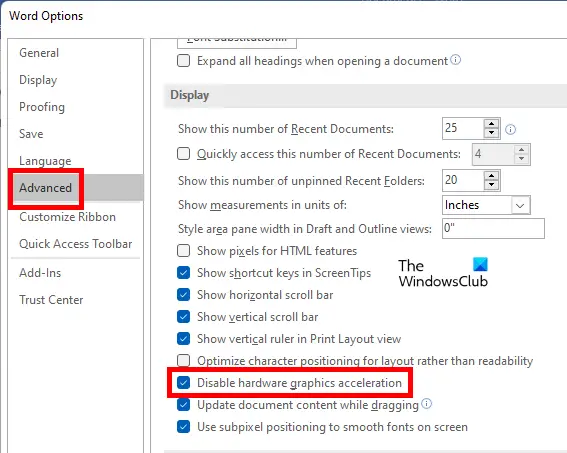
سطح کے حامی 4 سم کارڈ سلاٹ
مائیکروسافٹ آفس ایپس کے نئے ورژن ہارڈ ویئر گرافکس ایکسلریشن فیچر کے ساتھ آتے ہیں جس کا مقصد ایپ کی کارکردگی کو تیز کرنا ہے۔ لیکن، اگر آپ محدود ہارڈویئر وسائل کے ساتھ کم/درمیانے درجے کا کمپیوٹر استعمال کر رہے ہیں، تو یہ خصوصیت ورڈ کو ٹائپ کرنے کے دوران پیچھے رہنے یا اسے غیر جوابدہ بنا سکتی ہے۔
اب، اگر منظر نامہ قابل اطلاق ہے، تو آپ ورڈ میں ہارڈویئر گرافکس ایکسلریشن فیچر کو غیر فعال کر کے مسئلے کو حل کر سکتے ہیں۔ ایسا کرنے کے اقدامات یہ ہیں:
- سب سے پہلے مائیکروسافٹ ورڈ کھولیں اور پر کلک کریں۔ فائل > اختیارات .
- اب، ایڈوانسڈ ٹیب پر جائیں اور ہارڈ ویئر گرافکس ایکسلریشن کو غیر فعال کرنے کے آپشن پر نیچے سکرول کریں۔
- اگلا، سے وابستہ چیک باکس پر نشان لگائیں۔ ہارڈ ویئر گرافکس ایکسلریشن کو غیر فعال کریں۔ اختیار
- آخر میں، نئی ترتیبات کو لاگو کرنے کے لیے OK بٹن دبائیں اور دیکھیں کہ آیا مسئلہ حل ہو گیا ہے۔
اگر آپ UI کا استعمال کرکے اسے غیر فعال کرنے سے قاصر ہیں، تو آپ بھی کرسکتے ہیں۔ رجسٹری ایڈیٹر کا استعمال کرتے ہوئے ہارڈویئر گرافکس ایکسلریشن کو غیر فعال کریں۔ .
دیکھیں کہ کیا اس سے مدد ملتی ہے۔ اگر نہیں، تو اگلی اصلاح پر جائیں۔
دیکھیں: ایکسل جواب دینے میں سست ہے یا کام کرنا چھوڑ دیتا ہے۔ .
5] اپنے کمپیوٹر سے عارضی فائلوں کو صاف کریں۔
یہ آپ کے سسٹم پر جمع ہونے والی عارضی فائلوں کی بڑی تعداد ہو سکتی ہے جس کی وجہ سے آپ کی ایپس بشمول Word سست ہو جاتی ہیں۔ لہذا، آپ کر سکتے ہیں ڈسک کلین اپ چلائیں اور تمام عارضی فائلوں کو صاف کریں۔ مسئلہ کو ٹھیک کرنے کے لئے. اگر یہ آپ کے لیے کام کرتا ہے، تو اچھا اور اچھا۔ ایسا نہ ہونے کی صورت میں، آپ مسئلے کو حل کرنے کے لیے اگلا حل استعمال کر سکتے ہیں۔
6] اپنی دستاویزات کو بہتر بنائیں
یہ مسئلہ ورڈ دستاویز کی فائلوں کی غیر اصلاحی ہونے کی وجہ سے شروع ہو سکتا ہے۔ اگر آپ کے ورڈ دستاویزات میں ایک سے زیادہ ایمبیڈڈ میکرو ہیں، تو اس کی وجہ سے ٹائپ کرتے وقت ورڈ پیچھے رہ سکتا ہے۔ لہذا، اگر ممکن ہو تو، آپ اپنے دستاویز سے میکرو کو ہٹانے کی کوشش کر سکتے ہیں اور دیکھ سکتے ہیں کہ آیا اس سے مدد ملتی ہے۔
اس کے علاوہ، اگر آپ کی دستاویزات میں اعلیٰ معیار کی تصویریں ہیں، تو انہیں بہتر بنانے کی کوشش کریں اور دیکھیں کہ آیا یہ ورڈ کی کارکردگی کو بڑھانے میں مددگار ثابت ہوتا ہے۔ آپ تصویر کو منتخب کر سکتے ہیں، فارمیٹ ٹیب پر جا سکتے ہیں، اور کسی دستاویز میں تصاویر کو کمپریس کرنے کے لیے کمپریس پکچرز کا اختیار منتخب کر سکتے ہیں۔ دیکھیں کہ آیا یہ ورڈ کی کارکردگی کو بڑھانے میں کام کرتا ہے یا نہیں۔
ونڈوز موویز اور ٹی وی کوئی آواز نہیں
ٹپ: پڑھیں کہ آپ کیسے کرسکتے ہیں۔ ورڈ دستاویز کے سائز کو سکیڑیں اور کم کریں۔ .
7] مائیکروسافٹ ورڈ کو اپ ڈیٹ کریں۔
کارکردگی کے مسائل جیسے پیچھے رہ جانا، سست کارکردگی وغیرہ، اس وقت پیدا ہو سکتے ہیں جب آپ Microsoft Word کا پرانا ورژن استعمال کر رہے ہوں۔ لہذا، اگر منظر نامے کا اطلاق ہوتا ہے تو، Word میں نئی اپ ڈیٹس انسٹال کریں اور دیکھیں کہ آیا مسئلہ حل ہو گیا ہے۔ Word کو اپ ڈیٹ کرنے کے لیے، ایپ کھولیں اور پر کلک کریں۔ فائل > اکاؤنٹ اختیار پھر، دبائیں اپ ڈیٹ کے اختیارات ڈراپ ڈاؤن اور منتخب کریں۔ تازہ ترین کریں. جدید بنایں اختیار یہ دستیاب اپ ڈیٹس کی جانچ کرنا شروع کر دے گا اور انہیں انسٹال کر دے گا۔
8] مائیکروسافٹ ورڈ کی مرمت کریں۔
ایسا بھی ہو سکتا ہے کہ آپ کی ورڈ ایپ کرپٹ ہو جس کی وجہ سے آپ کو اس میں کارکردگی کے مسائل کا سامنا ہے۔ لہذا، اگر منظر نامے کا اطلاق ہوتا ہے، تو آپ کر سکتے ہیں۔ مائیکروسافٹ ورڈ کی مرمت کریں۔ اور چیک کریں کہ آیا مسئلہ حل ہو گیا ہے۔
پڑھیں: ورڈ یا ایکسل ہائپر لنکس کھلنے میں سست ہیں۔ .
9] ایک نیا صارف پروفائل بنائیں
یہ صارف پروفائل بدعنوانی ہو سکتا ہے جس کی وجہ سے مسئلہ ہے۔ تو، اس صورت میں، آپ کر سکتے ہیں ونڈوز پر ایک نیا صارف پروفائل بنائیں اور چیک کریں کہ آیا ورڈ اچھی کارکردگی کا مظاہرہ کر رہا ہے یا نہیں۔
10] مائیکروسافٹ آفس کو دوبارہ انسٹال کریں۔
اگر مندرجہ بالا حلوں میں سے کوئی بھی آپ کے لیے کام نہیں کرتا ہے، تو ایسا ہو سکتا ہے کہ ورڈ ایپ خراب ہو گئی ہو، مرمت سے باہر۔ لہذا، اس صورت میں، آپ کو کرنے کی ضرورت ہے ان انسٹال کریں اور پھر مائیکروسافٹ آفس پیکیج کو دوبارہ انسٹال کریں۔ مسئلہ کو حل کرنے کے لئے ایک آخری حربے کے طور پر.
مائیکروسافٹ آفس کو ان انسٹال کرنے کے لیے Win+I کا استعمال کرتے ہوئے سیٹنگز کھولیں، Apps > Installed apps پر جائیں اور Microsoft 365 (Office) ایپ کے آگے موجود تھری ڈاٹ مینیو بٹن پر ٹیپ کریں۔ پھر، ان انسٹال آپشن کو دبائیں اور اشارہ کردہ ہدایات پر عمل کریں۔ اسے ہٹانے کے بعد، اپنے پی سی کو دوبارہ شروع کریں اور پیکیج کو دوبارہ انسٹال کریں۔ account.microsoft.com .
مجھے امید ہے اس سے مدد ملے گی!
میں مائیکروسافٹ ورڈ کو تیزی سے کیسے کھول سکتا ہوں؟
مائیکروسافٹ ورڈ کو کھولنے اور تیزی سے چلانے کے لیے، آپ سیف موڈ میں چلانے کی کوشش کر سکتے ہیں یا ورڈ سے مشکل اور غیر ضروری ایڈ انز کو غیر فعال/ان انسٹال کر سکتے ہیں۔ آپ تصویر کے سائز کو سکیڑ کر یا میکروز کو حذف کر کے بھی اپنے ورڈ دستاویزات کو بہتر بنا سکتے ہیں۔ اس کے علاوہ، اپنے سسٹم سے عارضی فائلوں کو ڈیلیٹ کریں، ہارڈ ویئر گرافکس ایکسلریشن کو غیر فعال کریں، یقینی بنائیں کہ آپ ورڈ کا تازہ ترین ورژن استعمال کر رہے ہیں، ایپ کو ٹھیک کریں، یا ورڈ کو موثر طریقے سے چلانے کے لیے ورڈ ایپ کو دوبارہ انسٹال کریں۔
اب پڑھیں: مائیکروسافٹ ورڈ ونڈوز پی سی پر نہیں کھلے گا۔ .














